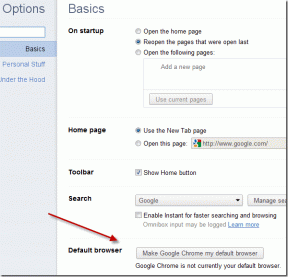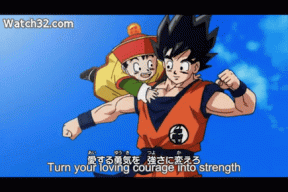Фотосет: безкоштовний і швидкий спосіб обміну фотографіями з iPhone
Різне / / February 10, 2022
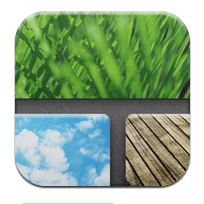
Існує багато програм iOS, які дозволяють ділитися фотографіями в Інтернеті. Але зазвичай їм не вистачає двох речей: простоти і розумної ціни.
Однак, хоча Photoset може бути не найповнішим або найпопулярнішим додатком для обміну фотографіями, він забезпечує у цих двох напрямках із простим інтерфейсом, який підключається до багатьох основних соціальних мереж, як-от Tumblr і Твіттер з легкістю і в той же час надходить за неперевершеною ціною 0 дол.
Давайте подивимося, як Фотосет допомагає створювати колекції фотографій і ділитися ними.
Після відкриття програми Photoset пропонує простий підручник, який ознайомить вас із основами створення фотоколлекцій і завантаження їх в Інтернет.
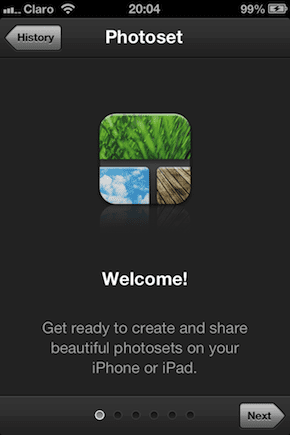

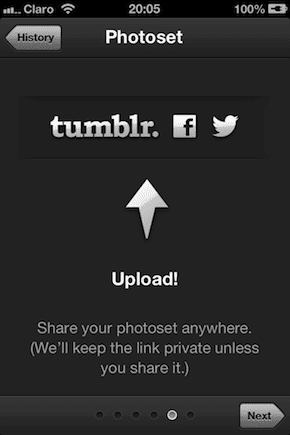
Після кількох вступних екранів відобразиться основний інтерфейс, який готовий до роботи з додатком.
Давайте коротко розглянемо кожну з цих кнопок та їх різні функції у Photoset:
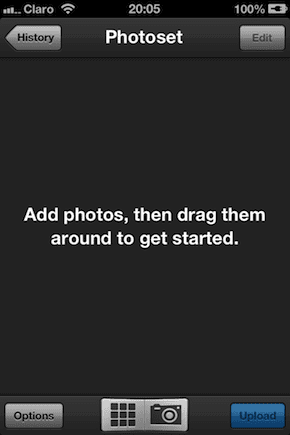
- Історія: Показує всі колекції фотографій, які ви створили в минулому.
- Редагувати: Дозволяє видаляти фотографії з поточного проекту.
- Галерея/Камера (нижній центр екрана): Створений більше як перемикач, ніж кнопка, він дозволяє вам вибрати, чи хочете ви використати фотографію чи фотографію зі своєї камери, чи замість цього ви хочете зробити нову фотографію.
- Параметри: Дозвольте вам додати більше інформації до вашої поточної колекції фотографій, як-от підпис, місцезнаходження та дату. Це також дає змогу вибирати, куди завантажте свою колекцію фотографій.
- Завантажити: Завантажує щойно створену колекцію в один із сервісів, до яких вас підключає Photoset.
Примітка: Мене трохи дратує те, що якщо ви не створили проекти, якщо ви не створите його, Photoset завжди повертатиме вас до основного посібника, а не до головного екрана створення.
Щоб почати створювати колекцію фотографій, торкніться будь-якого з двох варіантів Галерея/Камера кнопку. Для цього прикладу ми виберемо кілька фотографій із нашої камери.
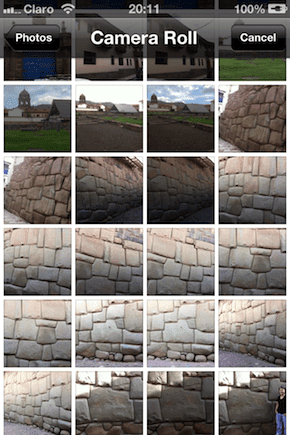
Коли ви виберете фотографії, вони будуть додані до колекції фотографій, над якою ви працюєте.

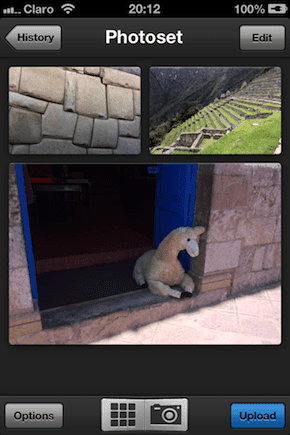
Після того як ви закінчите вибирати фотографії, ви зможете перетягувати їх і впорядковувати різними способами. є немає можливості стискати та масштабувати, обрізати чи повертати фотографії хоча, що мене трохи розчарувало.

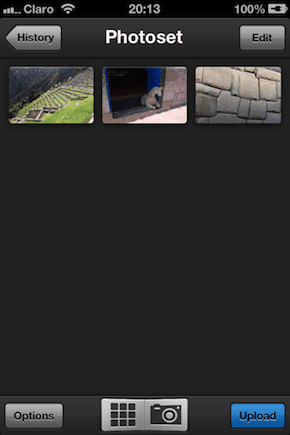
Після того, як ви закінчите розташувати свої фотографії так, як ви хочете, натисніть на Параметри щоб додати підпис, місце розташування, дату та вибрати, куди ви хочете завантажити свою колекцію. Для цього огляду ми будемо використовувати власний хостинг Photoset.

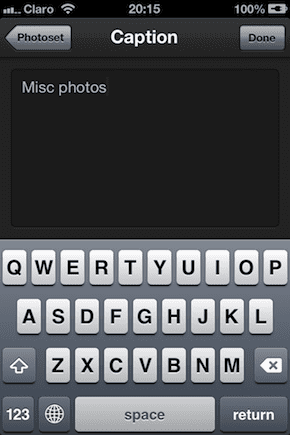
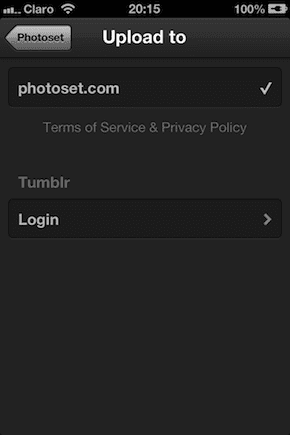
Коли будете готові, натисніть Завантажити і ваша колекція фотографій почне завантажуватися. Щойно процес завантаження почнеться, ви помітите, що у вас уже є URL-адреса, за якою вашу колекцію фотографій можна побачити в будь-якому браузері (показано нижче в Safari для iOS). Крім того, ви можете надіслати твіти або надіслати посилання на свою колекцію фотографій електронною поштою тому, з ким хочете поділитися.
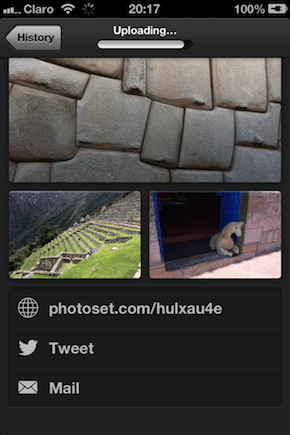
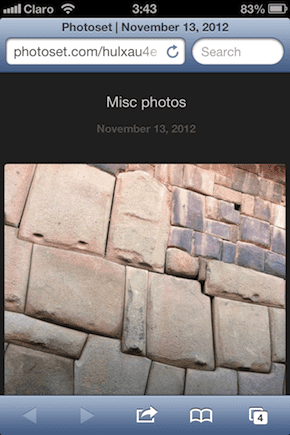
Ви можете створити скільки завгодно колекцій і навіть залишити будь-яку з них наполовину, щоб повернутися до них пізніше.
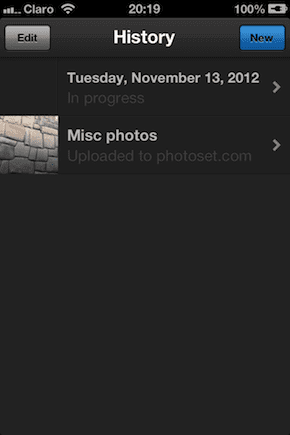
Фотосет в огляді
З огляду на всі його межі, я все ще вважаю Photoset надзвичайно корисним. Може здатися, що це не так, але завдяки цьому я зміг перейти від відкриття програми до того, щоб моя невелика колекція фотографій була завантажена та опублікована менш ніж за 60 секунд. У моїй книзі це робить його досить корисним додатком для обміну фотографіями, який кожен повинен спробувати.
Якщо ви використовуєте його і вам подобається (чи ні), повідомте нам про це в коментарях нижче.
Востаннє оновлено 03 лютого 2022 року
Наведена вище стаття може містити партнерські посилання, які допомагають підтримувати Guiding Tech. Однак це не впливає на нашу редакційну чесність. Зміст залишається неупередженим та автентичним.